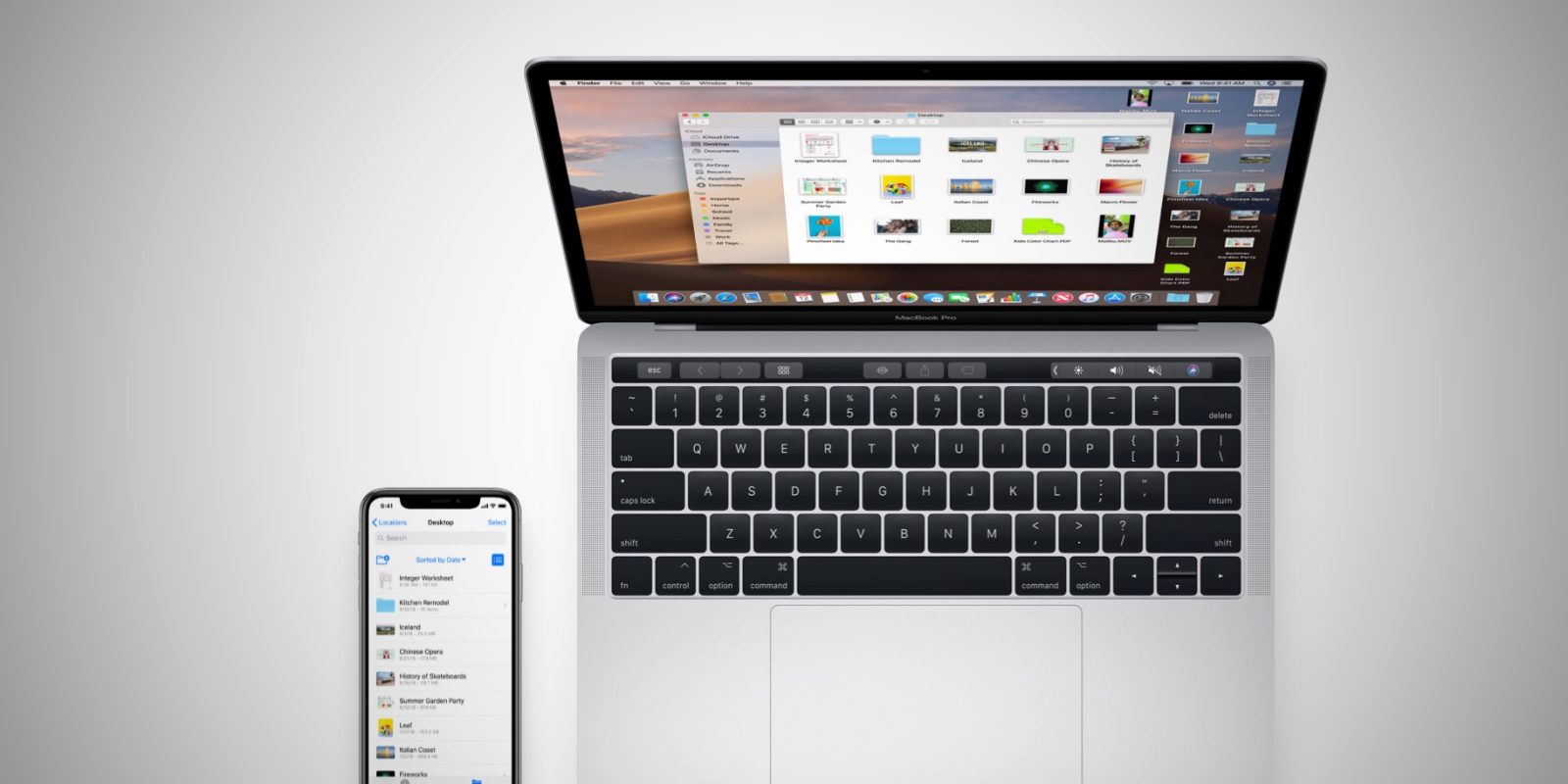
新しい iOS 13.4 では、次のことが可能になりました。 iPhone と iPad で iCloud フォルダーを共有する。幸いなことに、このフォルダー共有オプションは Apple デバイス間で自動的に同期されます。つまり、1 台の iPhone からフォルダーを共有した場合でも、別の iPhone からアクセス許可を変更したり、フォルダーの共有を停止したりすることができます。残念なことに、多くのユーザーがこの iCloud 共有が機能しないことに気づいています。
この記事では、iPhoneでフォルダーを共有できない場合の対処法をご紹介します。その前に、iOS 13 を共有する iCloud フォルダーを見てみましょう。
iOS 13.4 および iPadOS 13.4 での iCloud フォルダーの共有
ステップ1: Open ファイルアプリ あなたのiPhoneで!
ステップ2: スマートフォンのWebLink画面から次を選択します。 iCloudのドライブ.
ステップ3: 次に、共有したいフォルダーを長押し > をタップします。 シェアする ポップアップから。
ステップ4: 下にスクロールしてタップします 人々を追加
ステップ5: ここには複数の共有コントロールがあります。 「共有オプション」をタップします。のために 'アクセスできる人'と'PERMISSION' お好みに応じて選択してください。そしてタップします 人々を追加 戻る。
ステップ6: 次に、リンクを共有するか、人々を招待するアプリを選択します。メッセージを選択しています
ステップ7: 連絡先名をタップし、青い送信アイコンをタップして共有します。
これで、iCloud フォルダーが正常に作成され、共有されました。
共有「iCloud」フォルダのアクセス権の変更
ステップ1: iPhone でファイル アプリを開き、共有フォルダーを長押しします。
ステップ2: 次にタップします シェアする > 人々を表示
ステップ3: スマートフォンのWebLink画面から次を選択します。 株式オプション そしてアクセス権を変更します。
アクセス権を取り消したい人が多数いる場合は、その人の名前を使用して簡単に取り消すことができます。タップするだけ アクセスを削除する または許可を変更します。
iPhone および iPad での iCloud フォルダー共有の停止
ステップ1: ファイル アプリを開き、共有フォルダーを見つけます。これには「」というテキストが含まれます私が共有しました' その下にあります。
ステップ2: 次に、フォルダーアイコンを長押しして、「共有」をタップします。
ステップ3: [人物を追加] ではなく [人物を表示] が表示されるはずです。それをタップしてください。
ステップ4: 次に、「共有を停止」をタップし、「OK」をタップして確認します。
iCloudフォルダーを共有できませんか? [解決済み]
iPhone または iPad で iCloud フォルダを共有できない場合でも、それらの問題に関する小さなバグがいくつかあるので心配しないでください。以下にそれらを修正する方法を示します。
方法 1: iPhone をアップデートする
iPhone がまだ古いアップデートで実行されている場合は、すぐに最新バージョンにアップデートする必要があります。アップデートを確認するには、次の場所にアクセスしてください。 設定 > 、次にタップします ソフトウェアの更新。アップデートが利用可能な場合は、 アップデートしてダウンロードする そしてiPhoneが再起動するまで待ちます。
方法 2: ネットワークを確認する
安定したネットワーク接続があることを確認してください。携帯電話ネットワークを使用している場合は、アカウントに十分なデータがあることを確認してください。 WiFi の場合は、安定していて高速であることを確認してください。
方法 3: iCloud アカウントからサインアウトしてサインインする
iCloud アカウントでサインアウトしてから、再度サインインしてみてください。そのためには、にアクセスしてください 設定 > アップルID > 下にスクロールして「」をタップしますサインアウト」 > Apple IDのパスワードを入力し、iPhoneに残しておきたいデータを選択 > をタップ 2回サインアウトする。数分間待ってから、同じ Apple ID を入力して iCloud にサインインします。
方法4:iPhoneを再起動します
上記の方法が失敗した場合、最後の解決策は iPhone を再起動することです。そうすることで、iPhone のバグの一部が修正されます。 iPhone を再起動したら、iCloud フォルダ共有が機能しているかどうかを確認してください。
これはすべて友達です。この投稿を友達と共有することを忘れないでください。
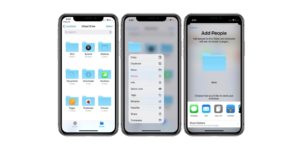






コメント(1)
Asterion言います:
2月4、2022で9:45午前iCloud folder / file sharing is just a collection of bugs and poor interface design. It is really something Apple should be ashamed of, and more evidence (if any is required) of the extent to which the company has ceased focusing on the details since Steve sadly left us. I and my colleagues have tried multiple times to get this non-feature to work on our Macs, but it is so unreliable and bug-stuffed that you really can’t rely on iCloud for anything but the most unimportant stuff (e.g. sharing recipes or the odd cute photo) — and certainly not anything work-related or at all important.
iCloud will blithely glitch files out of existence and can not be trusted as a meaningful file-sharing utility. With all their billions, it’s a shame that Apple can not invest appropriately in development of a solid file sharing facility for their platform — you really would think they world care about this stuff. But there is a clear lack of effective leadership, concern with user experience and quality control in the iCloud development team. The ONLY features worth having in iCloud are stability and reliability — and Apple is evidently completely incapable of providing these.
Having iCloud lose important files really focuses the mind. After our painful experience, we went with Drop-Box.